拝啓
厳しい残暑もようやく終わりを告げようとしており、夜には秋の音も聴こえ出してきた今日この頃、皆様に於かれましては、如何お過ごしでしょうか?
この度、私事ではありますが、我が家にもとうとう4KHDRテレビちゃんをお迎えする事となり、それにあたって今回私が行った設定方法をここに記す事と致します。
皆様が4Kテレビをご購入された際の参考の一つになればと思います。
敬具
はじめに
えぇ、そうなんです。
私、PS4proを持っているのにも関わらず、これまでずっと2K画質で表示させておりました。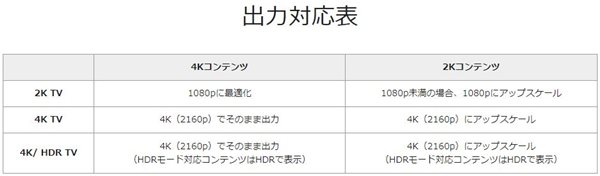
公式サイトより引用
起動する都度、proは私の心に直接(おいおい、まさかこんな安い扱いでオレを分かったつもりでいるんじゃねーだろうな?オレはこんなもんじゃない。まだもっとずっと高く飛べるんだぜ。オマエに高みを見せてやる。)と語りかけてきてはいたのですが、私はその声を(ちっ、今日も相変わらず冷却ファンがうっせーな。おまけに熱いしよー。)と悪態を吐き、心に蓋をして、聞こえないフリを続けておりました。
今回、4KHDRテレビを購入した事により、やっと囚われていた足枷が外れたようで、心なしかproの方も喜んでいるように思えます。
それでは、これより肝心肝要の設定方法の説明に入らさせて頂きたいと思います。
設定方法
必要なもの
・PS4pro
・プレミアムHDMIケーブル認証を取得しているHDMIケーブル(これはpro同梱のケーブルで大丈夫。)
ちょっと待って!それ、ホントに4k画質になってる?
次にテレビ側の設定を確かめてみます。
テレビには4K出力が出来るHDMIケーブル差し込み口が決まっている事があるので、一度テレビの設定や説明書を確認して、正しい差し込み口にHDMIケーブルを差して下さい。
それからPS4側の設定に移行します。
まずはホーム画面から設定アイコン→サウンドとスクリーンを選択します。
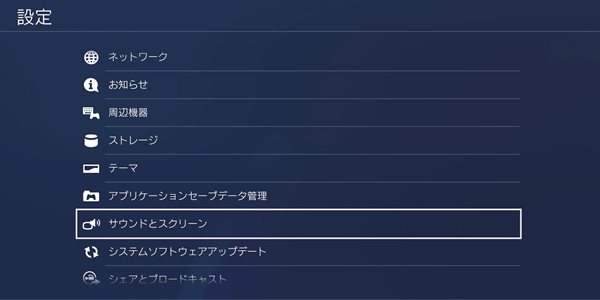
次に映像出力設定を選択します。
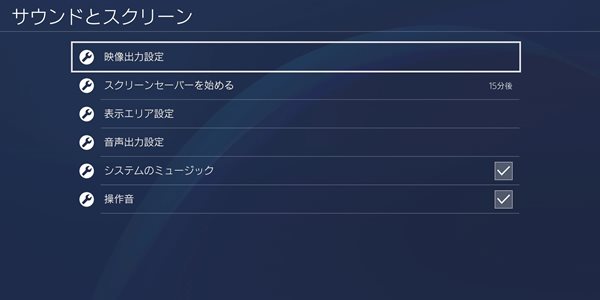
するとこのような画面になり、各々の設定に従った項目の値が入力されていると思います。ここで、重要な項目は二つ。それは解像度とRGBレンジ。各項目の説明は後述しますが、よく分からなければこの二つの項目を変更すればオーケー。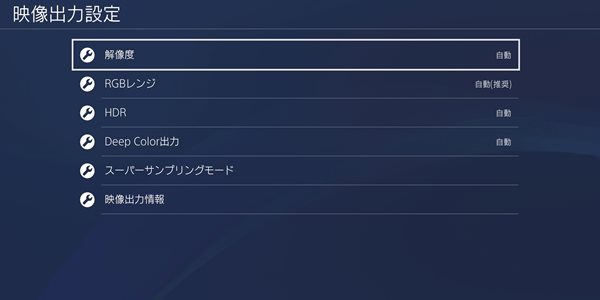
解像度の値を下側2つのどちらか。HDR対応ならRGBで。そうじゃないなら上の項目を。
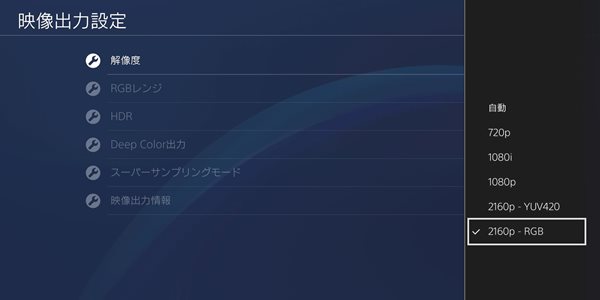
次にRGBレンジの項目をフルで。
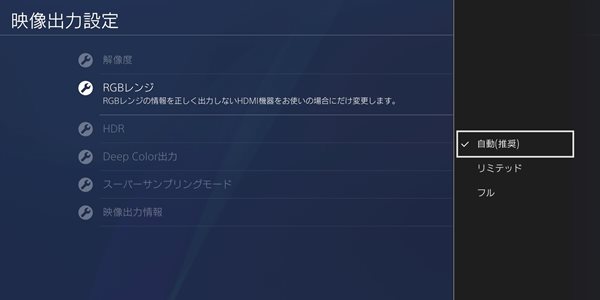
HDR対応ならHDRとDeep Color出力の値は自動で。
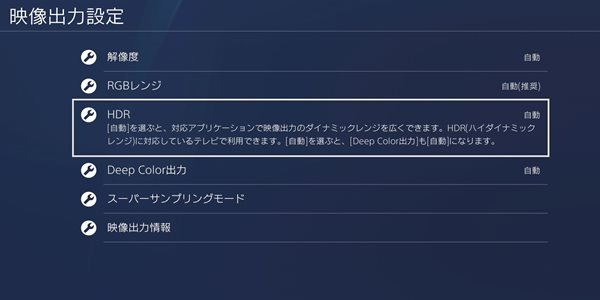
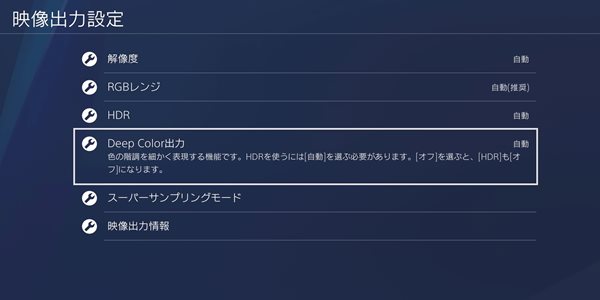
スーパーサンプリングモードの項目ですが、これは2K以下の画質のクオリティをアップさせるものなので、ここでは関係がありません。しかし、ここで表記されているように、4Kの解像度設定を下げる事によりフレームレートを向上出来る事があります。もし、フレームレートをとにかく優先させたい場合(FPSゲーム等)は一度考えてみてもいいかもしれません。
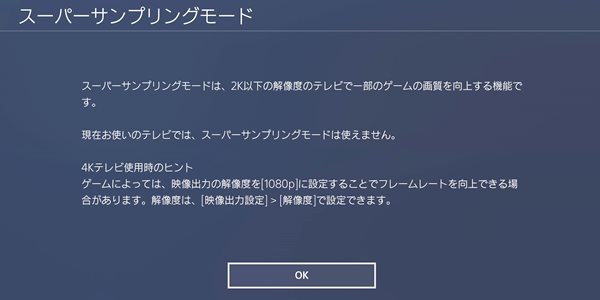
最後に各項目の値が正しく設定出来ていると映像出力情報の解像度とカラーフォーマットの値がこのようになります。
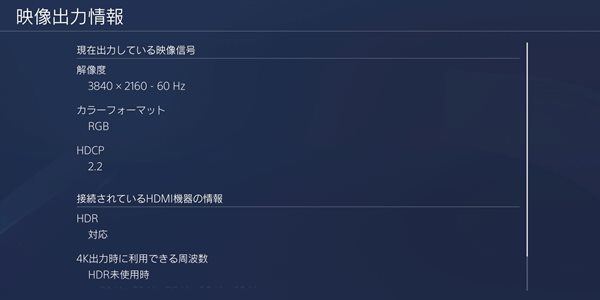
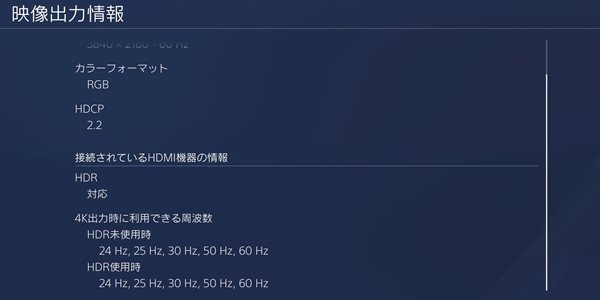
お疲れ様です。これで設定は終了です。後は思う存分楽しんでっ。
只、HDRはソフトが対応している必要があって、またソフト側の設定も必要な時があります。
公式サイトより引用
ここでは一例として、ディビジョン2の設定画面をあげておきます。設定タブからグラフィックの項目に行き、HDRの項目をオンにします。
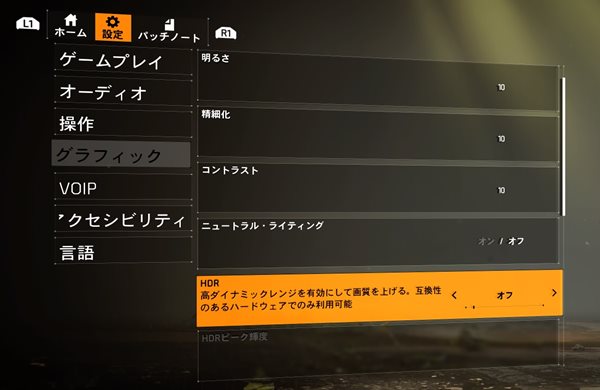
すると切り替わるので、後は下の輝度やテレビの画面設定等を調節し、最適の設定にしてみて下さい。
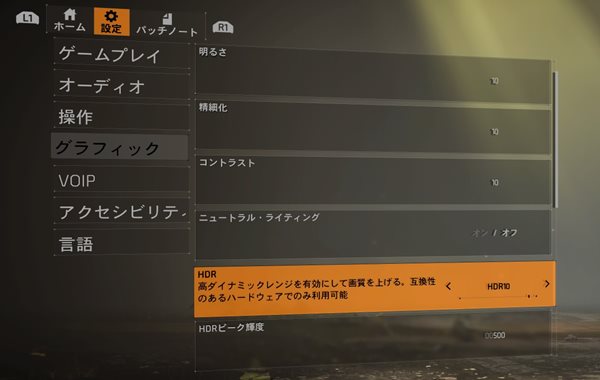
追伸
これでようやく我が家のproもスペック本来の力を発揮出来ているようで、今日も以前と変わらず元気いっぱいにフォンフォン言っている次第であります。
それでは皆様、ごきげんよう。
